إذا ظهرت في المستند صفحة فارغة غير مرغوب فيها، فقد يتضمّن هذا المستند فقرات فارغة أو فواصل صفحات يدوية أو فواصل مقاطع. هناك بعض الطرق المختلفة للتخلص من الصفحة الفارغة. الخطوة الاولي هي معرفه سبب ظهور هذه الصفحة.
ملاحظات:
-
إذا ظهرت الصفحة الفارغة فقط عند الطباعة ولا تظهر في Word ، فمن المحتمل ان تكون الطابعة مكونه لطباعه صفحه فاصله بين المهام. تحقق من الإعدادات علي الطابعة.
-
إذا كنت تبحث عن حذف صفحه تحتوي علي محتويات ، فانقر في بداية المحتوي الذي تريد حذفه ، واضغط باستمرار علي المفتاح SHIFT ، ثم انقر فوق نهاية المحتوي الذي تريد حذفه. عندما تشعر بالارتياح لحذف المحتوي المحدد ، اضغط علي المفتاح DELETE الموجود في لوحه المفاتيح.
-
إذا كنت تبحث عن حذف المستند بالبالكامل ، بدلا من صفحه واحده أو أكثر في المستند ، فراجع حذف ملف.
الطريقة السهلة
إذا كانت الصفحة الفارغة غير المرغوب فيها موجودة في نهاية المستند ، فان الشيء الأول الذي يجب تجربته هو الانتقال إلى نهاية المستند عن طريق الضغط علي CTRL + End والضغط علي Backspace. إذا كانت الصفحة الفارغة الخاصة بك مستحقه لبعض الفقرات الاضافيه أو فاصل الصفحات اليدوية النجميه ، فقد يؤدي ذلك إلى ازالته بسرعة.
ملاحظة: قد تحتاج إلى الضغط علي مفتاح المسافة للخلف أكثر من مره إذا كانت هناك عده فقرات فارغه لأزالها.
إذا لم ينجح هذا الحل، فسيستغرق سبب وجود الصفحة الفارغة بعض الاستقصاء. في الفيديو القصير التالي ، يساعدك دوغ علي الحصول علي المشكلة التي تم حلها.

للحصول علي مزيد من المعلومات حول التخلص من الصفحات غير المرغوب فيها ، اتبع الخطوات أدناه.
تشغيل علامات الفقرات للاطلاع علي العناصر الفارغة:
-
اضغط علي CTRL + SHIFT + 8 أو انقر فوق الزر إظهار/إخفاء ¶ في علامة التبويب الصفحة الرئيسية علي الشريط.
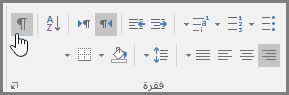
بمجرد تشغيل علامات الفقرات ، يمكنك الاطلاع علي العناصر الفارغة في المستند.
فقرات زائدة
إذا كانت لديك فقرات فارغة زائدة في نهاية المستند، فسترى علامات الفقرات الفارغة (¶) على الصفحة الفارغة. حددها ثم احذفها بالضغط علي المفتاح Delete في لوحه المفاتيح.
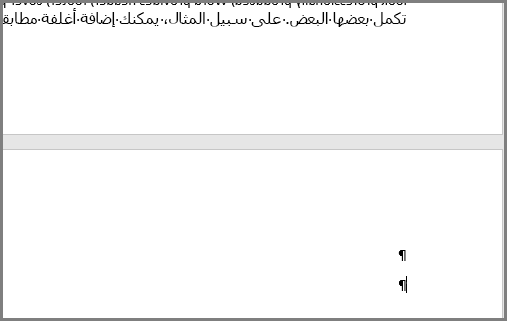
فاصل الصفحات اليدوي
إذا كانت الصفحة الفارغة ناتجه عن فاصل صفحات يدوي ، فيمكنك وضع المؤشر مباشره قبل فاصل الصفحات والضغط علي مفتاح الحذف Delete لحذفه.
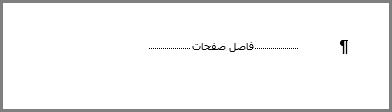
هذا أحد الأسباب الأكثر شيوعاً لوجود صفحة فارغة غير مرغوب فيها في منتصف مستند أيضاً.
فاصل مقطعي
قد تنشئ فواصل مقطعيه للصفحة التالية والصفحات الفردية والصفحات الزوجية صفحه جديده في Word. إذا ظهرت الصفحة الفارغة في نهاية المستند وكان لديك فاصل مقطعي ، فيمكنك وضع المؤشر مباشره قبل الفاصل المقطعي والضغط علي مفتاح الحذف Delete لحذفه. يجب أن يزيل هذا الصفحة الفارغة.
ملاحظة: إذا كنت تواجه مشكله في رؤية الفواصل المقطعية ، فحاول الانتقال إلى علامة التبويب عرض علي الشريط والتبديل إلى وضع المسودة.
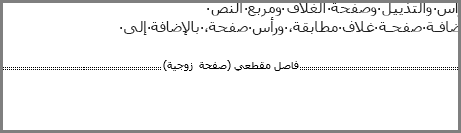
إنذار: إذا أدى الفاصل المقطعي إلى وجود صفحة فارغة في منتصف المستند، يمكن أن تتسبب إزالة الفاصل المقطعي في مشاكل بالتنسيق. إذا كان المقصود هو تخصيص المحتوى الذي يتبع هذا الجزء بتنسيق مختلف، يمكنك الاحتفاظ بالفاصل المقطعي. لا تريد حذف الفاصل المقطعي لان ذلك سيؤدي إلى ظهور الصفحات قبل الفاصل المقطعي علي تنسيق الصفحات بعد الفاصل المقطعي. على الرغم من ذلك، يمكنك تغيير الفاصل المقطعي لفاصل مقطعي مستمر، وسيتم الاحتفاظ بتغييرات التنسيق دون إدراج صفحة فارغة.
لتغيير الفاصل المقطعي إلى فاصل مقطعي مستمر:
-
ضع المؤشر بعد الفاصل المقطعي الذي تريد تغييره.
-
انتقل إلى علامة التبويب " تخطيط " علي الشريط.
-
انقر فوق مشغل مربع الحوار اعداد الصفحة.
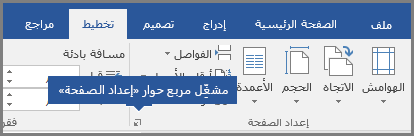
-
علي علامة التبويب تخطيط في مربع الحوار اعداد الصفحة ، انقر فوق القائمة المنسدلة بدء المقطع وحدد مستمر.
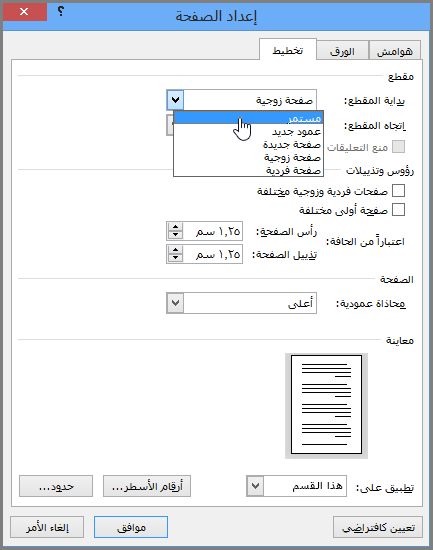
-
انقر فوق موافق.
يجب ان يزيل الصفحة الفارغة دون التاثير علي التنسيق.
جدول في نهاية المستند
إذا كانت لديك صفحة فارغة غير مرغوب فيها في نهاية المستند، فمن المحتمل أن تحتوي الصفحة السابقة على جدول يصل إلى أسفلها. يتطلب الWord فقره فارغه بعد الجدول وإذا كان الجدول الذي تريده سيتم دفع الفقرة الفارغة في الصفحة التالية. لن تتمكن من حذف علامات الفقرات الفارغة تلك.
ملاحظة: يتم تنسيق العديد من قوالب السيرة الذاتية باستخدام جداول الصفحات الكاملة.
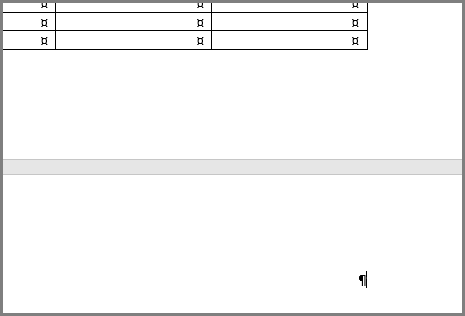
تتمثل أسهل طريقة لحل هذه المشكلة ببساطة في إخفاء الفقرة الفارغة في نهاية المستند.
-
حدد علامة الفقرة واضغط علي CTRL + D لفتح مربع الحوار خط.
-
انقر فوق خانه الاختيار مخفي لإخفاء هذه الفقرة.
-
أوقف تشغيل إظهار/إخفاء ¶ بالنقر فوق الزر الموجود علي الشريط أو الضغط علي CTRL + SHIFT + 8.
يجب ان تختفي الصفحة الاضافيه.
هل لديك أسئلة لم تتم إجابتها هنا حول Word؟
ساعدنا على تحسين Word
هل لديك اقتراحات حول كيف يمكننا تحسين Word ؟ إذا كان الأمر كذلك ، فالرجاء زيارة صوت مستخدم Word واعلامنا بذلك!
ملاحظة: إذا كنت تريد حذف المستند بأكمله، بدلاً من صفحة واحدة أو أكثر من الصفحات الفارغة في المستند، فانتقل إلى «الباحث» وحدد موقع الملف واسحبه إلى «سلة المهملات». لا يتم حذف العناصر نهائيًا إلى أن تقوم بإفراغ «سلة المهملات».
علي علامة التبويب الصفحة الرئيسية ، انقر فوق إظهار كافة الأحرفغير المطبوعة (¶) أو اضغط علي 
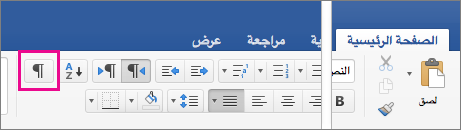
علامات فقرات فارغة
إذا عثرت على علامات فقرات فارغة (¶)، فحددها بالماوس ثم اضغط على «حذف».
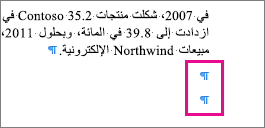
فاصل الصفحات اليدوي
لحذف فاصل صفحات يدوي، حدده بالماوس ثم اضغط على مفتاح Delete. أو، انقر في الهامش الأيمن إلى جانب فاصل الصفحات لتحديده، ثم اضغط على مفتاح Delete.
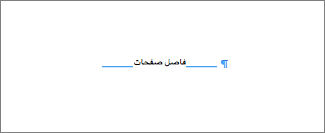
الفواصل المقطعية
لحذف فاصل مقطعي، حدده ثم اضغط على مفتاح Delete.
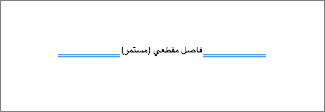
ملاحظة: عندما تحذف فاصلا مقطعيا ، تجمع Word النص قبل الفاصل في مقطع واحد وبعده. سيستخدم المقطع المجمّع الجديد التنسيق من المقطع الثاني -- المقطع الذي يلي فاصل المقاطع.
للاحتفاظ بالتنسيق مع إزالة الصفحة الإضافية، انقر نقراً مزدوجاً فوق الفاصل المقطعي وفي مربع الحوار «المستند»، غيّر بداية المقطع إلى «مستمر».
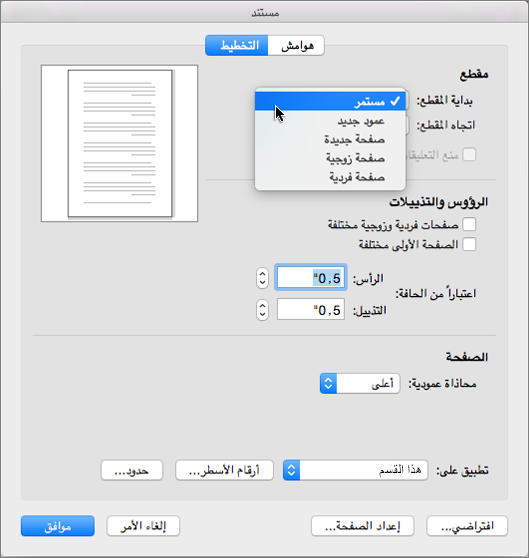
جداول في صفحة كاملة
إذا كان لديك جدول في آخر الصفحة الأخيرة من المستند، فسيدرج Word فقرة فارغة بعد الجدول. يمكن أن يؤدي ذلك إلى ظهور صفحة فارغة. تحتوي هذه الفقرة الفارغة على معلومات التنسيق ويتعذر عليك حذفها. ولكن يمكنك تصغير حجمها بما يكفي لكي لا تتم إضافة الصفحة الإضافية.
-
حدد علامة الفقرة التي تظهر بعد الجدول (¶).
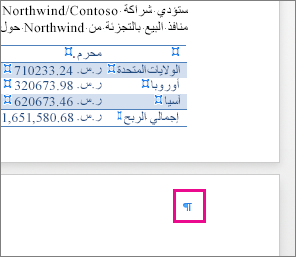
-
على علامة التبويب الشريط الرئيسي، انقر داخل المربع حجم الخط.
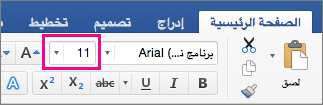
-
اكتب"1" واضغط على Enter.
هل لديك أسئلة لم تجد إجابتها هنا حول Word 2016 for Mac؟
ساعدنا على تحسين Word
هل لديك اقتراحات حول كيف يمكننا تحسين Word ؟ إذا كان الأمر كذلك ، فالرجاء زيارة Word For Mac UserVoice
ملاحظة: إذا كنت تريد حذف مستند بالكامل، بدلاً من صفحة واحدة ببساطة، فراجع حذف الملفات أو المجلدات في OneDrive.
اتبع الخطوات التالية لأزاله الفقرات الفارغة وفواصل الصفحات باستخدام Word للويب.
-
انقر فوق تحرير المستندWord للويبالتحرير في Word للويب.
-
تظهر الفقرات الفارغة كأسطر فارغة في المستند. لإزالتها، ما عليك سوى تحديدها وحذفها. (الفقرة في Word هي أي نص ينتهي بحرف نهاية السطر.)
-
لحذف فاصل صفحات، انقر فوقه لتحديده، ثم اضغط حذف.
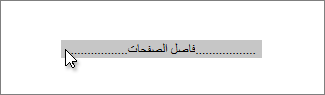
إذا كان تطبيق Word لسطح المكتب متوفراً لديك، فبإمكانك استخدام الأمر فتح في Word لفتح المستند وحذف فواصل المقاطع.
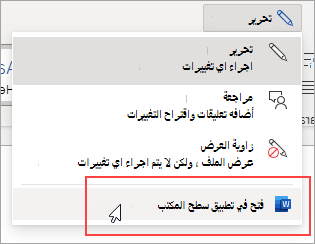
بمجرد ان يتم فتح المستند في Word ، راجع حذف صفحه في word أو حذف صفحه فارغه في Word 2016 for Mac. إذا لم يكن Word متوفرا لديك ، فيمكنك تجربه أحدث إصدار من Office الآن أو شرائه .
تلميح: يعملWord للويب بسلاسة باستخدام Word وبرامج Office لسطح المكتب الأخرى ، ونقوم بتحديثه استنادا إلى الإدخال الذي تريده. للحصول علي أحدث إعلانات الميزات ، يمكنك زيارة مدونه Office Online.
هل لديك سؤال حول ال Word للويب التي لم يرد عليها هنا ؟
انشر سؤالا في الكلمة لمجتمع إجابات ويب.
ساعدنا على تحسين Word
هل لديك اقتراحات حول كيف يمكننا تحسين Word للويب ؟ إذا كان الأمر كذلك ، فيرجى زيارة Word ل Web UserVoice واعلامنا بذلك!










